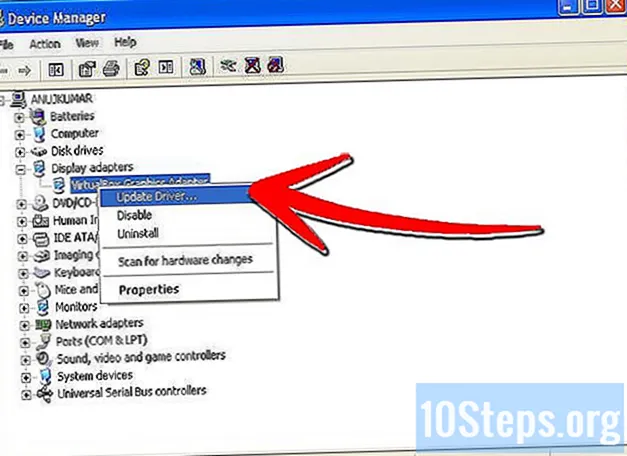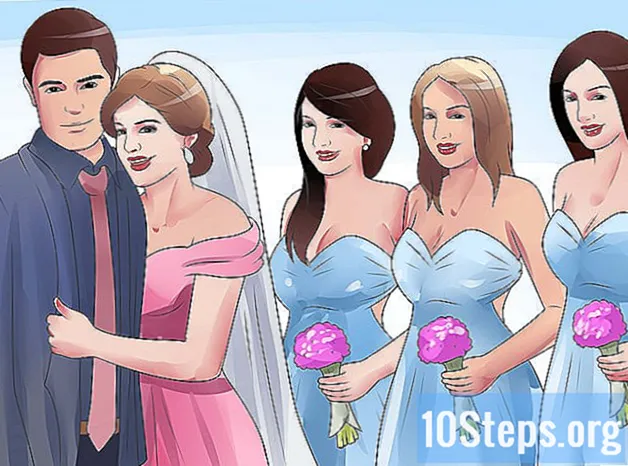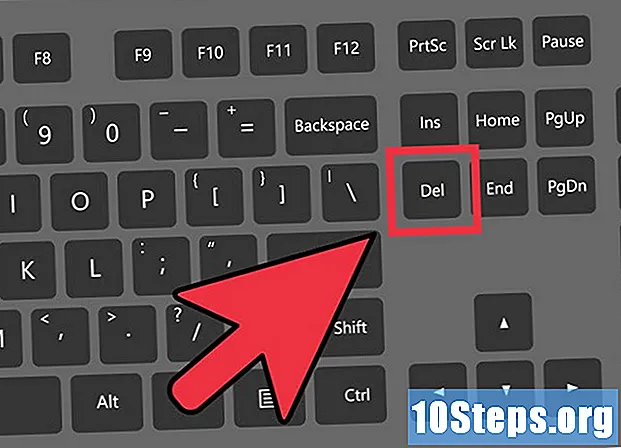
Inhalt
Senden Sie häufig viele E-Mails? Sind Sie es leid, jedes Mal Ihren Namen einzugeben? Vielleicht möchten Sie Ihrer Website mit jeder E-Mail, die Sie senden, eine persönliche Note oder eine kleine Anzeige hinzufügen? Durch das Erstellen von Signaturen in Outlook können Sie Ihre E-Mails anpassen und personalisieren. Befolgen Sie diese Anleitung, um Signaturen zu jeder Outlook-Version hinzuzufügen.
Schritte
Öffnen Sie das Fenster "Signaturen und Briefpapier". Auf diese Weise können Sie Signaturen bearbeiten und zuweisen. Auf dieses Fenster wird je nach verwendeter Outlook-Version auf unterschiedliche Weise zugegriffen: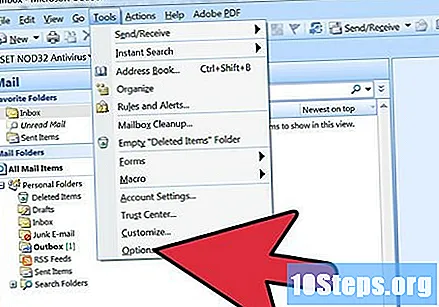
- Outlook 2010/2013 - Klicken Sie auf das Menü "Datei". Optionen wählen". Öffnen Sie das Menü "Nachrichten". Scrollen Sie nach unten, bis Sie die Schaltfläche "Abonnements ..." finden. Klicken Sie darauf, um das Fenster "Signaturen und Briefpapier" zu öffnen.
- Outlook 2007 - Klicken Sie auf das Menü "Extras" und wählen Sie "Optionen". Klicken Sie auf die Registerkarte "Nachrichtenformat" und dann auf die Schaltfläche "Signaturen ...", um das Fenster "Signaturen und Briefpapier" zu öffnen.
- Outlook 2003 - Klicken Sie auf das Menü "Extras" und wählen Sie "Optionen". Klicken Sie auf die Registerkarte "Nachrichtenformat" und dann auf die Schaltfläche "Abonnements ...". Dies öffnet das Fenster "Signatur erstellen".
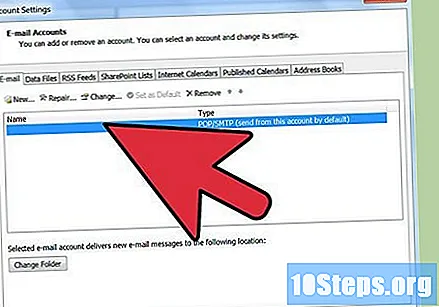
Wählen Sie Ihr E-Mail-Konto. Stellen Sie vor dem Erstellen eines neuen Abonnements sicher, dass auf der rechten Seite des Fensters das richtige E-Mail-Konto ausgewählt ist.- In Outlook 2003 wählen Sie Ihr E-Mail-Konto auf der Registerkarte "Nachrichtenformat" im Menü "Optionen" aus.
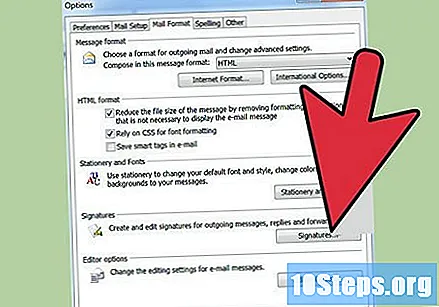
Klicken Sie auf "Neu", um ein neues Abonnement zu erstellen. Nennen Sie es, damit Sie es besser erkennen können. Sie können mehrere Signaturen erstellen. Wenn Sie ihnen also eindeutige Namen geben, können Sie beim Senden einer E-Mail die richtige Signatur auswählen.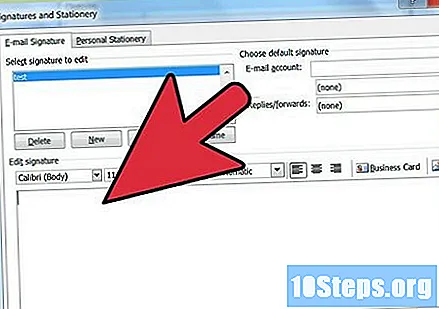
Schreiben Sie Ihre Unterschrift in das Feld "Unterschrift bearbeiten". Sie können Ihren Text mit verschiedenen Schriftarten, Farben und Größen formatieren sowie Bilder oder virtuelle Visitenkarten hinzufügen. Sie können auch Links zu Ihrer Website einfügen. Diese Signatur wird am Ende Ihrer E-Mails angehängt.
Weisen Sie das Abonnement zu. Nachdem Sie Ihr Abonnement erstellt haben, können Sie es für neue Nachrichten und / oder Antworten aktivieren oder weiterleiten. Wenn Sie mehrere Signaturen erstellen, können Sie verschiedenen Aufgaben unterschiedliche Signaturen zuweisen.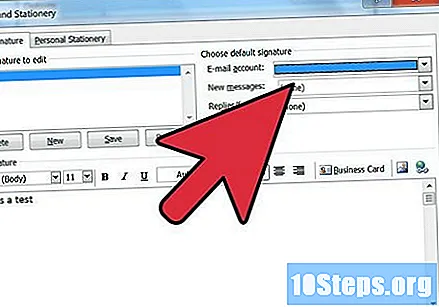
Geben Sie die Signaturen manuell ein. Wenn Sie die Signatur nicht automatisch auf jede von Ihnen gesendete Nachricht anwenden möchten, können Sie sie nach eigenem Ermessen einfügen. Wenn Sie eine E-Mail geöffnet haben, klicken Sie auf die Registerkarte "Nachricht" und dann auf die Schaltfläche "Signatur". Eine Liste mit den verfügbaren Abonnements wird angezeigt, in der Sie das gewünschte auswählen können.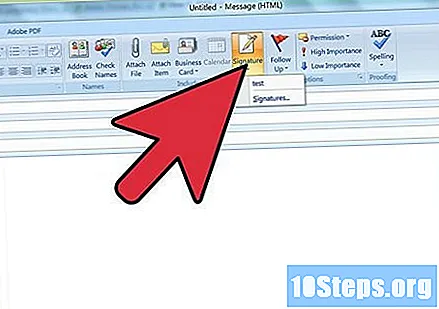
- Klicken Sie in Office 2003 auf "Einfügen", wählen Sie "Signatur" und dann die Signatur aus, die Sie verwenden möchten.
Signatur löschen. Wenn Sie entscheiden, dass Sie die Signatur in Ihrer Nachricht nicht verwenden möchten, wählen Sie sie am Ende der Nachricht aus und drücken Sie die Taste "Löschen".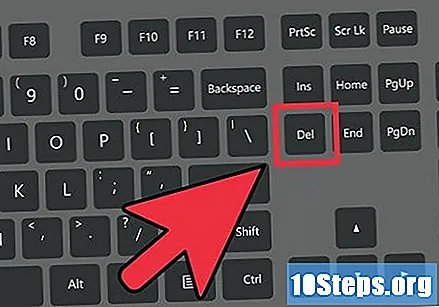
Tipps
- Öffnen Sie eine neue Nachricht, um Ihr Standardabonnement für ein vorhandenes Abonnement festzulegen. Gehen Sie erneut zu "Gruppe hinzufügen" und wählen Sie "Abonnements". Suchen Sie nach "Standardsignatur". Wählen Sie Ihr E-Mail-Konto und Ihren Abonnementnamen unter "Neue Nachrichten". Geben Sie an, ob es in Antworten und Weiterleitungen oder nur in neuen Nachrichten angezeigt werden soll.